1. قبل أن تبدأ
في هذا الدرس التطبيقي حول التعليمات البرمجية، ستتعرف على كيفية إضافة القدرة على التفاعل مع المستخدمين سواء كانوا يستخدمون تطبيقك في المقدمة أو كان تطبيقك في الخلفية.
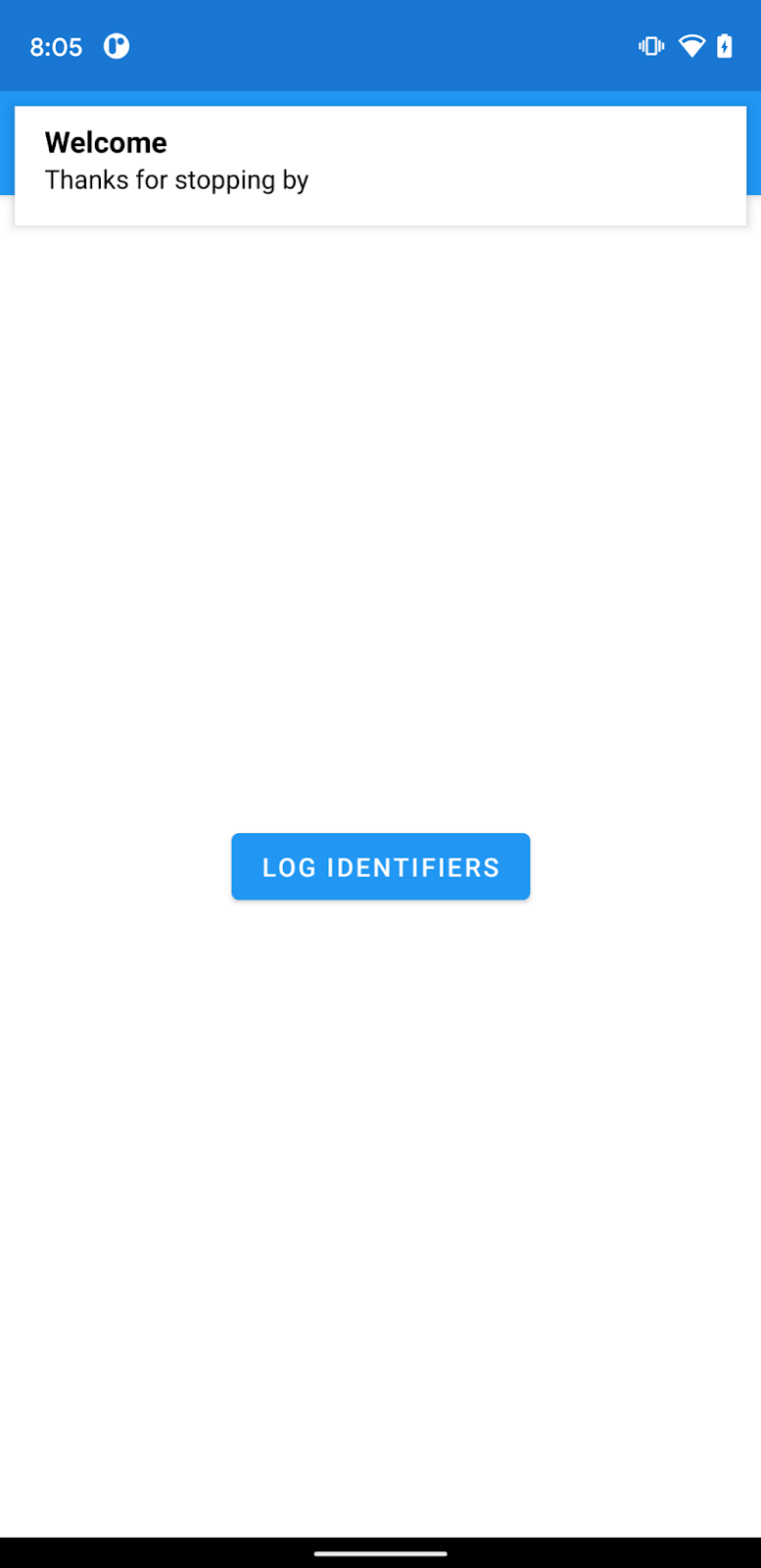
المتطلبات الأساسية
لا أحد
ما ستتعلمه
- أضف Firebase إلى تطبيق Android الخاص بك
- إضافة تبعيات FCM وFIAM
- أرسل رسالة اختبار FCM إلى تطبيقك
- أرسل رسالة اختبار FIAM إلى تطبيقك
ماذا ستحتاج
- أندرويد ستوديو 4.1
- جهاز Android أو المحاكي
2. ابدأ
احصل على رمز العينة
انسخ مستودع GitHub من سطر الأوامر:
قم باستيراد تطبيق البداية
من Android Studio، حدد دليل codelab-fcm-and-fiam (  ). سيكون هو الذي تم استنساخه في الخطوة السابقة ( File > Open > .../codelab-fcm-and-fiam).
). سيكون هو الذي تم استنساخه في الخطوة السابقة ( File > Open > .../codelab-fcm-and-fiam).
يجب أن يكون لديك الآن مشروع FcmAndFiam مفتوحًا في Android Studio. إذا رأيت تحذيرًا بشأن فقدان ملف google-services.json، فلا تقلق. سيتم إضافته في الخطوة التالية.
3. إنشاء مشروع وحدة تحكم Firebase
أضف Firebase إلى المشروع
- انتقل إلى وحدة تحكم Firebase .
- حدد إضافة مشروع .
- حدد أو أدخل اسم المشروع.
- اتبع خطوات الإعداد المتبقية في وحدة تحكم Firebase، ثم انقر فوق إنشاء مشروع (أو إضافة Firebase، إذا كنت تستخدم مشروع Google موجودًا).
- من شاشة النظرة العامة لمشروعك الجديد، انقر فوق أيقونة Android لبدء سير عمل الإعداد.
- أدخل اسم حزمة Codelab:
com.google.firebase.codelab.fcmandfiam
أضف ملف google-services.json إلى تطبيقك
بعد إضافة اسم الحزمة، انقر فوق تسجيل التطبيق ثم قم بتنزيل google-services.json للحصول على ملف تكوين Firebase Android ثم انسخ ملف google-services.json إلى دليل app في مشروعك. بعد تنزيل الملف، يمكنك النقر فوق "تخطي" للانتقال إلى الخطوات التالية الموضحة في وحدة التحكم (لقد تم تنفيذها لك بالفعل في مشروع build-android-start).
أضف البرنامج المساعد لخدمات جوجل إلى التطبيق الخاص بك
يستخدم المكوّن الإضافي google-services ملف google-services.json لتهيئة تطبيقك لاستخدام Firebase. يجب بالفعل إضافة تبعية المكون الإضافي لخدمات Google والمكون الإضافي نفسه إلى ملفات البناء على مستوى المشروع والتطبيق على التوالي. قم بتأكيد الإدخالات التالية:
build.gradle
buildscript {
...
dependencies {
...
classpath 'com.google.gms:google-services:4.3.8'
}
}
app/build.gradle
plugins {
...
id: 'com.google.gms.google-services'
}
أضف التبعيات
تتطلب FCM وFIAM التبعيات التالية. يجب بالفعل إضافة هذه التبعيات إلى ملف البناء على مستوى التطبيق. تأكد من إضافة التبعيات التالية:
app/build.gradle
dependencies {
...
implementation platform('com.google.firebase:firebase-bom:28.4.2')
implementation 'com.google.firebase:firebase-analytics'
implementation 'com.google.firebase:firebase-messaging'
implementation 'com.google.firebase:firebase-inappmessaging-display'
}
مزامنة مشروعك مع ملفات gradle
للتأكد من أن جميع التبعيات متاحة لتطبيقك، يجب عليك مزامنة مشروعك مع ملفات gradle في هذه المرحلة. حدد ملف > مزامنة المشروع مع ملفات Gradle من شريط أدوات Android Studio.
4. معرفات السجل
يستخدم كل من Firebase Cloud Messaging وFirebase In App Messaging معرفات لإرسال الرسائل إلى التطبيقات. يستخدم FCM رمز التسجيل ويستخدم FIAM معرف التثبيت.
- في
MainActivity.ktاستبدل TODO بالرمز أدناه لتسجيل المعرفات اللازمة لإرسال الرسائل:
FirebaseMessaging.getInstance().token.addOnCompleteListener { regTokenTask ->
if (regTokenTask.isSuccessful) {
Log.d(TAG, "FCM registration token: ${regTokenTask.result}")
} else {
Log.e(TAG, "Unable to retrieve registration token",
regTokenTask.exception)
}
}
FirebaseInstallations.getInstance().id.addOnCompleteListener { installationIdTask ->
if (installationIdTask.isSuccessful) {
Log.d(TAG, "Firebase Installations ID: ${installationIdTask.result}")
} else {
Log.e(TAG, "Unable to retrieve installations ID",
installationIdTask.exception)
}
}
- قم بتوصيل جهاز Android الخاص بك، ثم انقر فوق تشغيل (
 ) في شريط أدوات Android Studio. سيؤدي النقر على زر معرفات السجل إلى تسجيل رمز تسجيل FCM ومعرف تثبيتات Firebase إلى logcat. يجب أن يبدو الإخراج كما يلي:
) في شريط أدوات Android Studio. سيؤدي النقر على زر معرفات السجل إلى تسجيل رمز تسجيل FCM ومعرف تثبيتات Firebase إلى logcat. يجب أن يبدو الإخراج كما يلي:
D/FcmAndFiam: Firebase Installations ID: emMc5...AsJfb
FCM registration token: emMc5LART6GV7...r0Q
5. إرسال رسالة اختبار FCM
يمكن إرسال رسائل FCM من وحدة تحكم Firebase ومن FCM REST API. في هذا الدرس التطبيقي حول الترميز، سنقوم بإنشاء رسالة إشعار FCM وإرسالها إلى أجهزتنا. رسائل الإعلام هي تلك التي يتم عرضها في منطقة إعلام النظام. أرسل رسالة اختبار FCM عن طريق:
- تأكد من وجود التطبيق في الخلفية (انتقل إلى الشاشة الرئيسية)
- انتقل إلى وحدة تحكم Firebase وحدد Cloud Messaging في شريط التنقل الأيمن
- حدد إرسال رسالتك الأولى
- أضف عنوانًا ونصًا للرسالة، ثم انقر فوق إرسال رسالة اختبارية
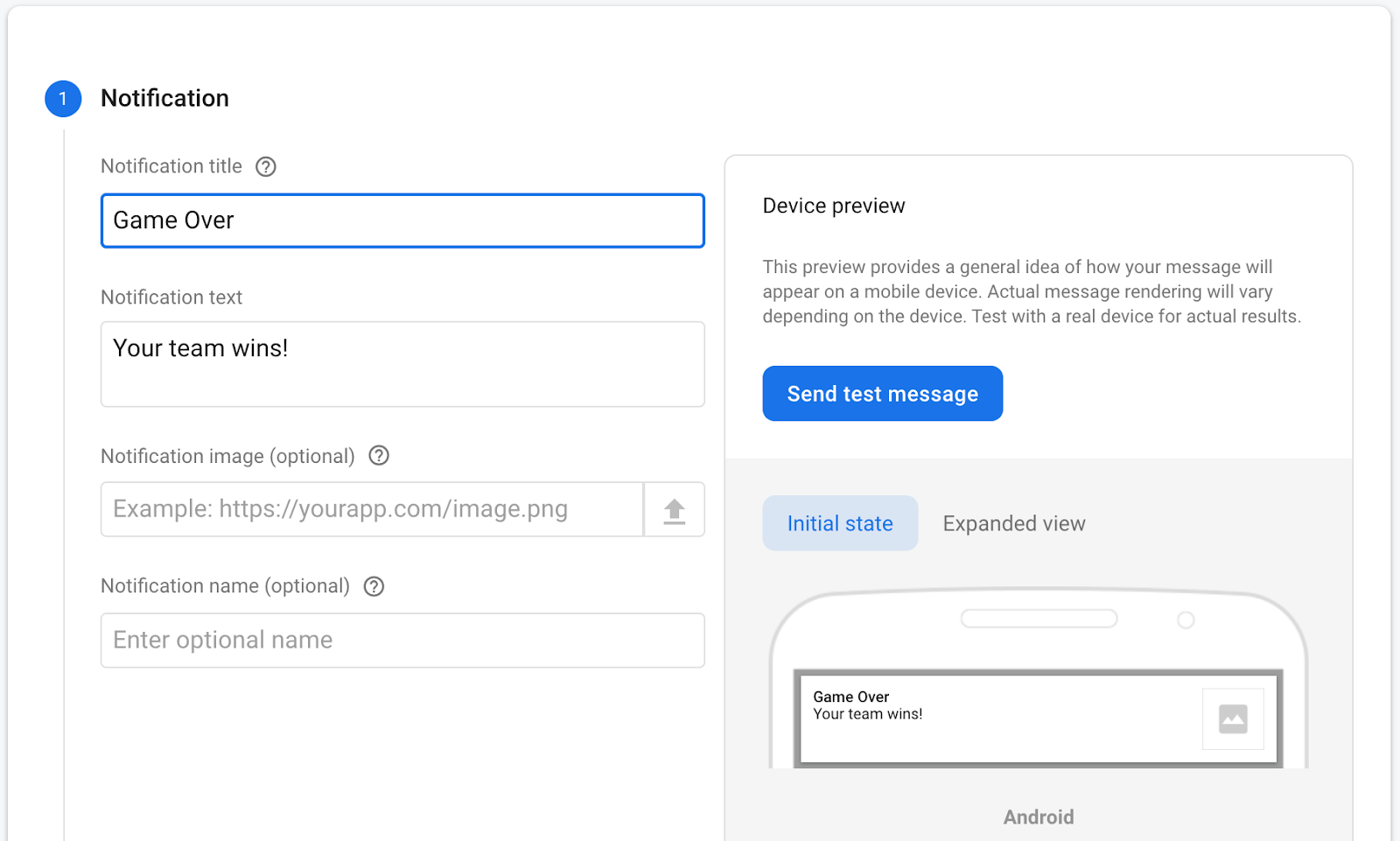
- أضف رمز تسجيل FCM، ثم انقر فوق اختبار
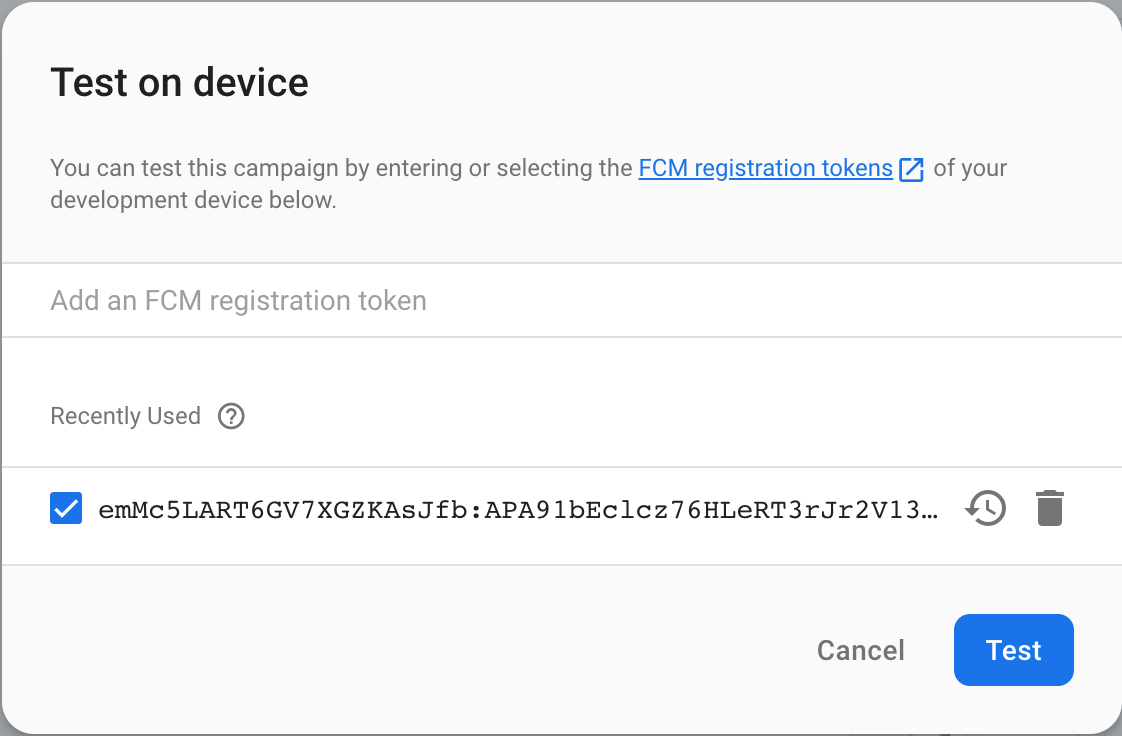
- مراقبة إشعار العرض على الجهاز
- يؤدي النقر على الإشعار إلى فتح التطبيق
6. أرسل رسالة اختبار FIAM
يمكن تشغيل Firebase In App Messaging نتيجة لمجموعة متنوعة من أحداث المستخدم. تستخدم رسالة الاختبار حدث فتح التطبيق لتشغيل رسالة داخل التطبيق. أرسل رسالة اختبار FIAM عن طريق:
- تأكد من وجود التطبيق في الخلفية (انتقل إلى الشاشة الرئيسية)
- انتقل إلى وحدة تحكم Firebase وحدد In-App Messaging في شريط التنقل الأيمن
- حدد إنشاء حملتك الأولى
- حدد حملة الشعار العلوي وأدخل عنوان الرسالة ونصها
- انقر فوق اختبار على الجهاز
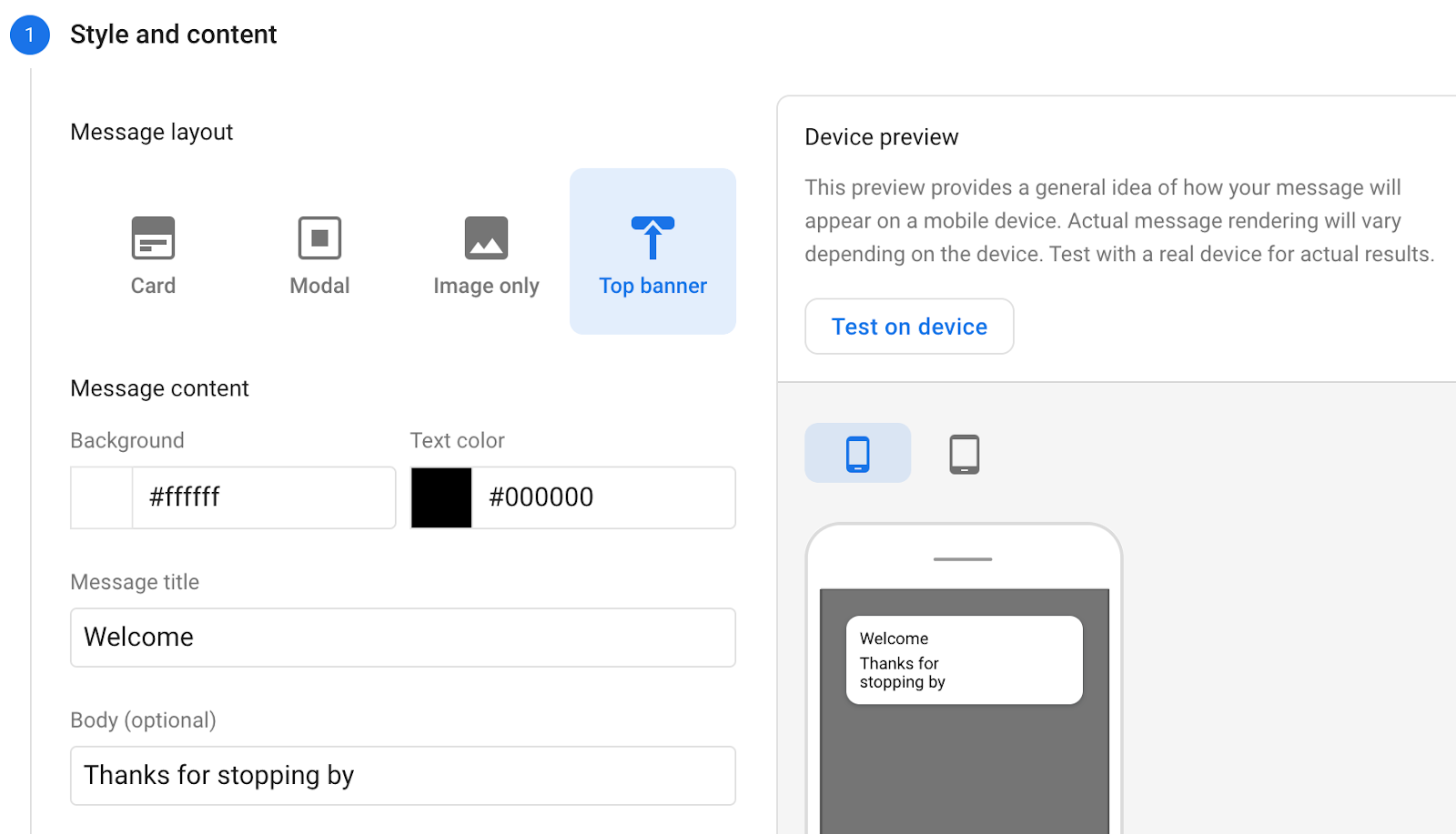
- أضف معرف التثبيت وانقر فوق اختبار
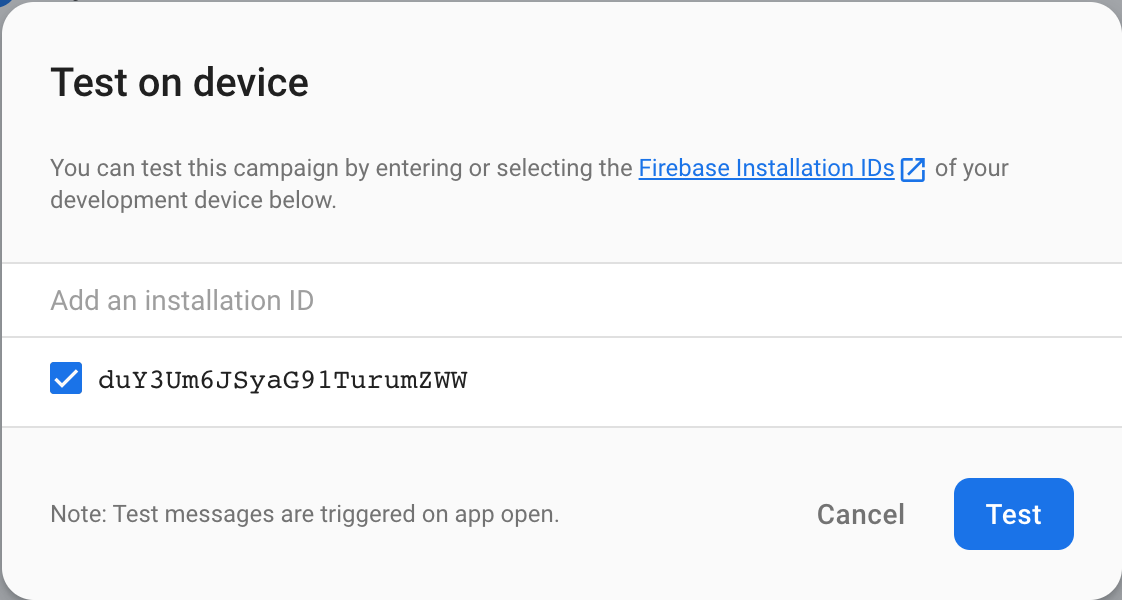
- أعد فتح التطبيق
- ملاحظة في رسالة التطبيق
7. تهانينا
تهانينا، لقد نجحت في إرسال رسائل FCM وFIAM. أنت الآن تعرف كيفية التفاعل مع المستخدمين لديك سواء كانوا يستخدمون تطبيقك في المقدمة أو كان تطبيقك في الخلفية.
قراءة متعمقة
ماذا بعد
- أرسل رسائل إلى المستخدمين في تطبيق Android الخاص بك.

